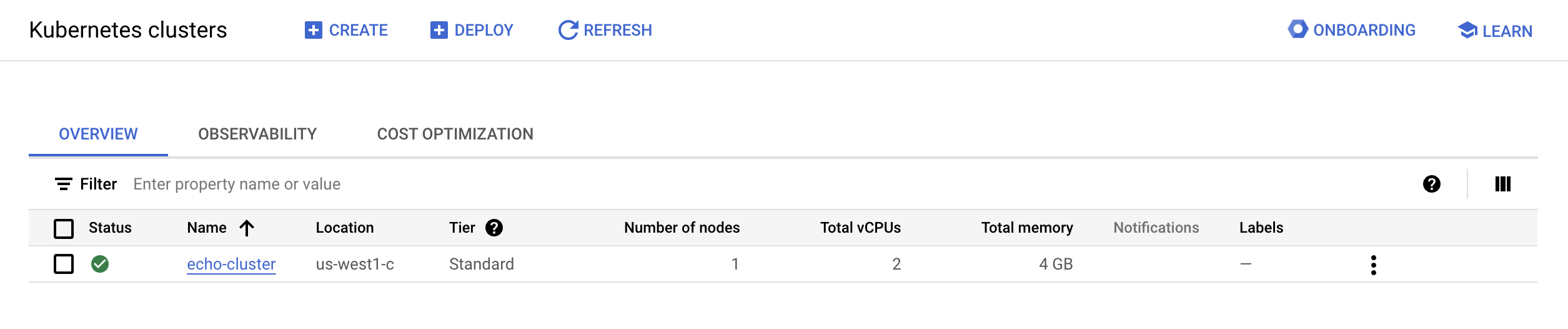GSP305

Présentation
Dans un atelier challenge, vous devez suivre un scénario et effectuer une série de tâches. Aucune instruction détaillée n'est fournie : vous devez utiliser les compétences acquises au cours des ateliers du cours correspondant pour déterminer comment procéder par vous-même. Vous saurez si vous avez exécuté correctement les différentes tâches grâce au score calculé automatiquement (affiché sur cette page).
Lorsque vous participez à un atelier challenge, vous n'étudiez pas de nouveaux concepts Google Cloud. Vous allez approfondir les compétences précédemment acquises. Par exemple, vous devrez modifier les valeurs par défaut ou encore examiner des messages d'erreur pour corriger vous-même les problèmes.
Pour atteindre le score de 100 %, vous devez mener à bien l'ensemble des tâches dans le délai imparti.
Cet atelier est recommandé aux participants qui se préparent à l'examen de certification Google Cloud Certified Professional Cloud Architect. Êtes-vous prêt pour le challenge ?
Scénario du challenge
Vous prenez en charge un environnement de test et vous recevez une version mise à jour d'une application de test conteneurisée à déployer. Votre équipe chargée de l'architecture des systèmes a commencé à adopter une architecture de microservice conteneurisée. Vous êtes responsable de la gestion des applications Web de test conteneurisées. Vous allez commencer par déployer la version initiale d'une application de test, appelée echo-app, sur un cluster Kubernetes nommé echo-cluster dans un déploiement intitulé echo-web. Le cluster sera déployé dans la zone .
-
Avant de commencer, dans le menu de navigation, sélectionnez Cloud Storage > Buckets.
-
Vérifiez que le fichier echo-web-v2.tar.gz se trouve dans le bucket .

Assurez-vous ensuite que votre cluster GKE a bien été créé avant de continuer.
- Dans le menu de navigation, sélectionnez Kubernetes Engine > Clusters.
Continuez lorsqu'une coche verte apparaît à côté de echo-cluster :
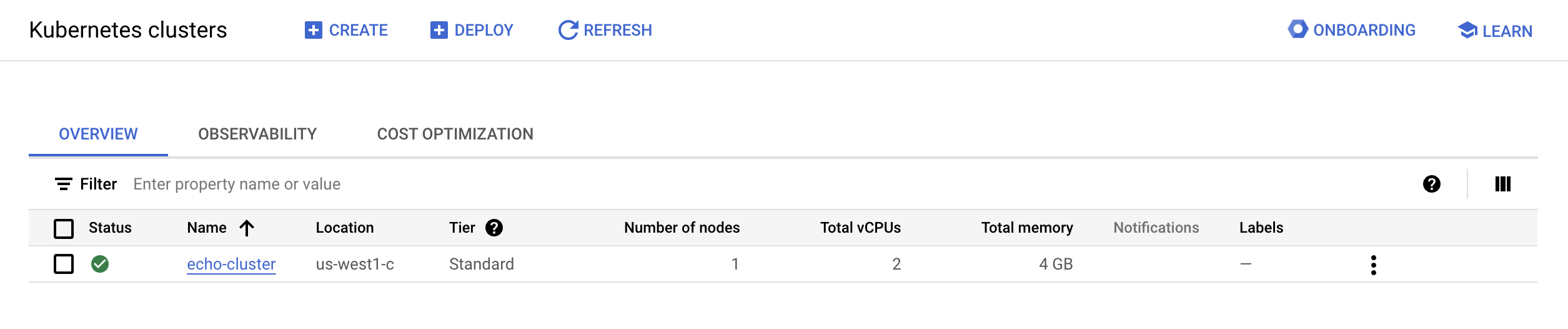
- Pour déployer votre première version de l'application, exécutez les commandes suivantes dans Cloud Shell :
gcloud container clusters get-credentials echo-cluster --zone={{{project_0.default_zone | ZONE }}}
kubectl create deployment echo-web --image=gcr.io/qwiklabs-resources/echo-app:v1
kubectl expose deployment echo-web --type=LoadBalancer --port 80 --target-port 8000
Votre challenge
Vous devez mettre à jour l'application echo-app en cours d'exécution dans le déploiement echo-web du code v1 vers le code v2 qui vous a été fourni. Vous devez également effectuer un scaling horizontal de l'application vers deux instances et vérifier qu'elles sont toutes deux en cours d'exécution.
Tâche 1 : Créer et déployer la version mise à jour de l'application avec un nouveau tag
L'exemple d'application mise à jour, y compris le Dockerfile et les fichiers de contexte de l'application, figure dans une archive appelée echo-web-v2.tar.gz. L'archive a été copiée dans un bucket Cloud Storage du projet de votre atelier appelé . La version 2 de l'application ajoute un numéro de version à la sortie de l'application. Dans cette tâche, vous allez télécharger l'archive, compiler l'image Docker, et lui ajouter le tag v2.
Tâche 2 : Transférer l'image vers Container Registry
Votre organisation héberge les images Docker à déployer dans Container Registry et utilise le nom d'hôte de Container Registry gcr.io pour tous les projets. Vous devez transférer l'image mise à jour vers Container Registry avant de la déployer.
Cliquez sur Vérifier ma progression pour valider l'objectif. Vérifier qu'il existe une image avec un tag dans gcr.io pour echo-app:v2
Tâche 3 : Déployer l'application mise à jour sur le cluster Kubernetes
Dans cette tâche, vous allez déployer l'application mise à jour sur le cluster Kubernetes. Le déploiement doit être nommé echo-web et l'application doit être exposée sur le port 80. L'application doit être accessible depuis l'extérieur du cluster.
Cliquez sur Vérifier ma progression pour valider l'objectif. Déployer la version de l'application mise à jour (v2) sur le cluster Kubernetes
Tâche 4 : Effectuer un scaling horizontal de l'application
Dans cette tâche, vous allez effectuer un scaling horizontal de l'application vers deux instances répliquées.
Cliquez sur Vérifier ma progression pour valider l'objectif. Effectuer un scaling horizontal de l'application Kubernetes pour qu'elle exécute deux instances répliquées
Tâche 5 : Confirmer l'exécution de l'application
Dans cette tâche, il s'agit de confirmer que l'application est exécutée et répond correctement. Vous pouvez utiliser l'adresse IP externe de l'application pour la tester.
Cliquez sur Vérifier ma progression pour valider l'objectif. Vérifier que le service de votre application déployée répond correctement
Dépannage
Affichage d'une erreur 504, "Gateway timeout" : cette erreur peut simplement signifier que l'application n'est pas encore complètement initialisée, mais elle peut également être due à une incompatibilité entre le port par défaut défini dans le Dockerfile (port TCP 8000) et…
- le port d'application que vous avez configuré lors du déploiement de l'image de l'application ; ou
- l'accès externe que vous avez configuré.
Félicitations !
Félicitations ! Dans cet atelier, vous avez déployé une application conteneurisée vers un cluster Kubernetes, puis vous l'avez mise à jour et vous avez effectué un scaling horizontal de cette application. Vous êtes maintenant prêt à affronter le monde des applications conteneurisées.
Formations et certifications Google Cloud
Les formations et certifications Google Cloud vous aident à tirer pleinement parti des technologies Google Cloud. Nos cours portent sur les compétences techniques et les bonnes pratiques à suivre pour être rapidement opérationnel et poursuivre votre apprentissage. Nous proposons des formations pour tous les niveaux, à la demande, en salle et à distance, pour nous adapter aux emplois du temps de chacun. Les certifications vous permettent de valider et de démontrer vos compétences et votre expérience en matière de technologies Google Cloud.
Dernière mise à jour du manuel : 6 janvier 2025
Dernier test de l'atelier : 3 janvier 2025
Copyright 2025 Google LLC. Tous droits réservés. Google et le logo Google sont des marques de Google LLC. Tous les autres noms d'entreprises et de produits peuvent être des marques des entreprises auxquelles ils sont associés.